vue页面使用阿里oss上传功能的实例(二)
本文主要介绍OSS管理控制台设置访问权限、角色等。分享给大家,具体如下:
进入控制台,鼠标移到右上角用户名处,点击“访问控制”,如下图:
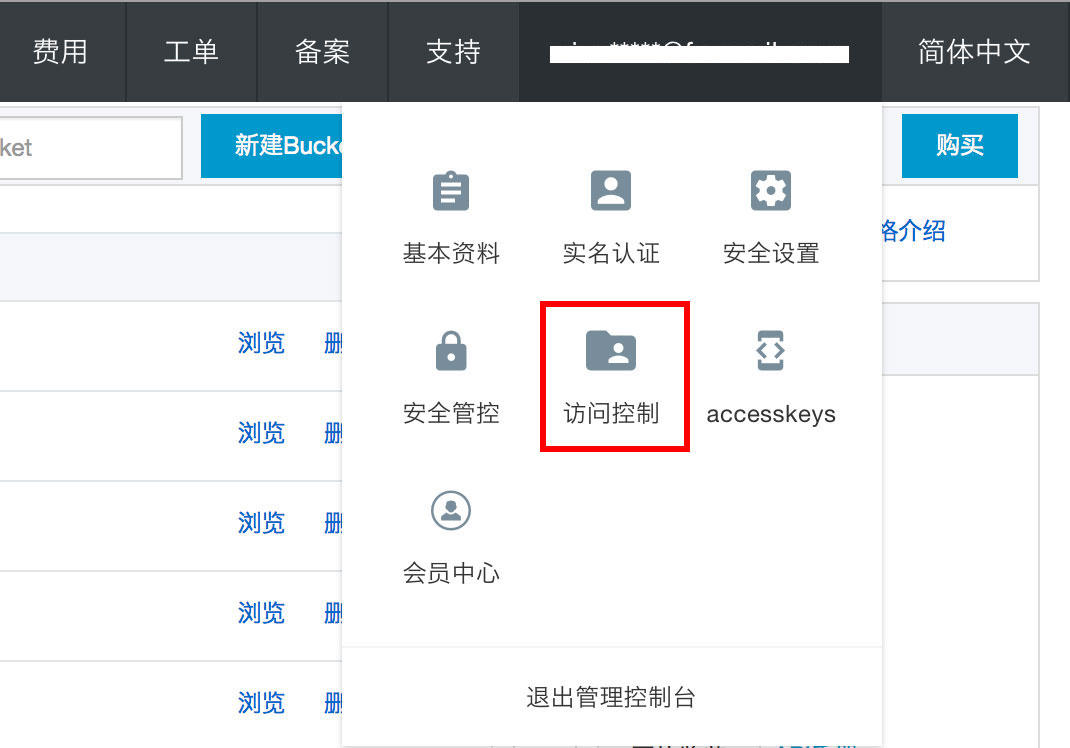
如果没有此功能,则将鼠标移至 产品 -> 管理与控制,点击 访问控制进入访问控制产品页

1.创建子账号
点击左侧的 用户管理 -> 自定义授权策略 ->新建授权策略 , 如下图:
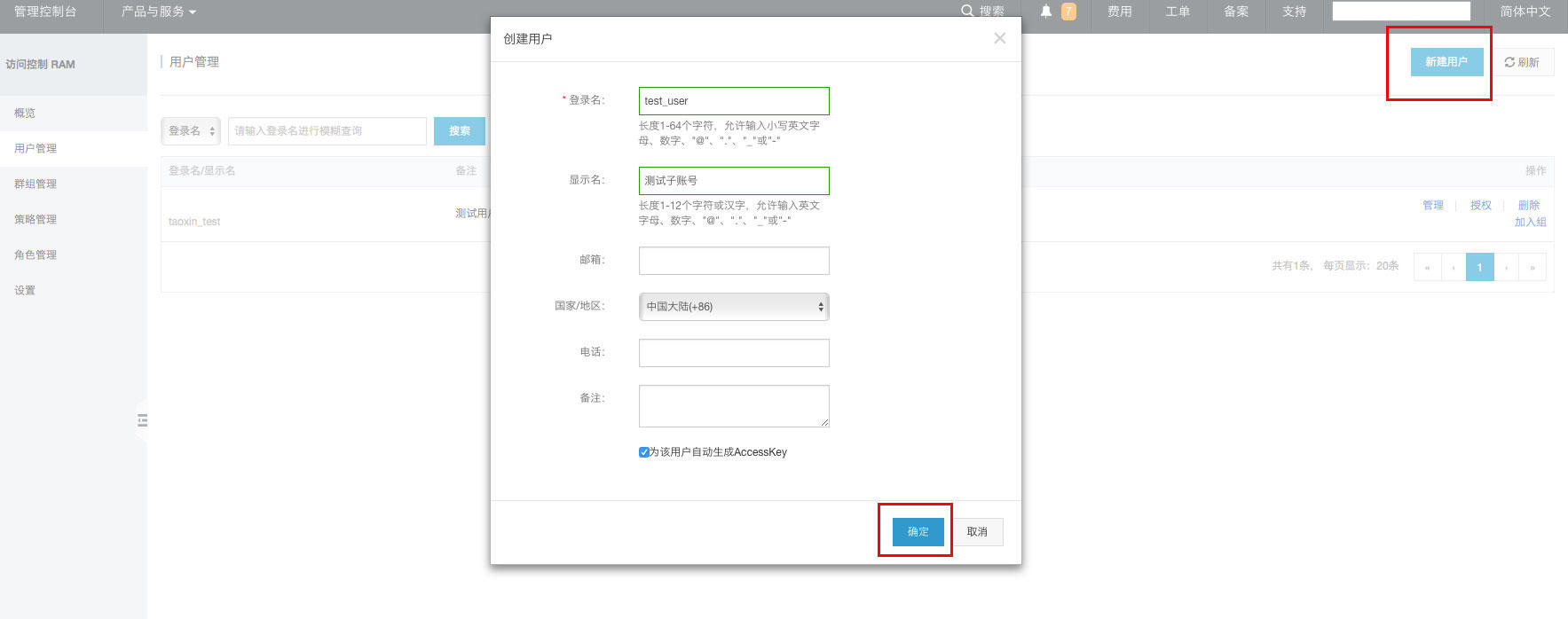
2.新建授权策略
点击左侧的 策略管理 -> 新建用户 , 如下图:
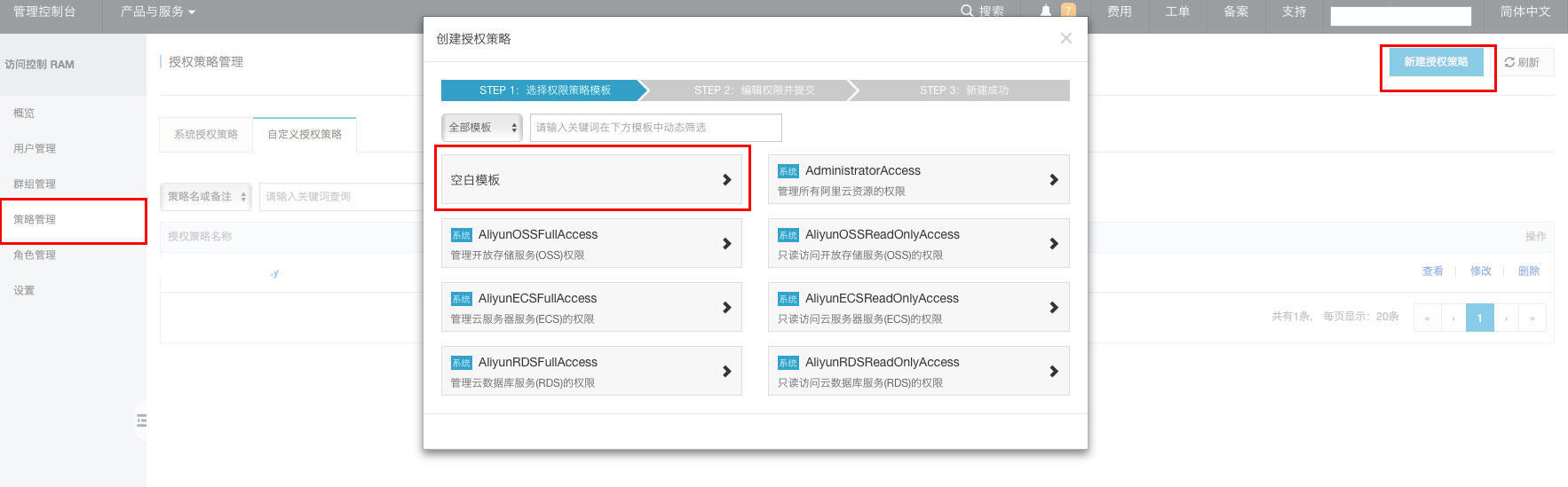
- 在弹出对话框中:选择授权策略模板(使用空模板)
- 编辑授权策略并提交:修改 授权策略名称(自定义名称),备注,策略内容,并提交。
示例:一个MNS授权策略内容模版:
{
"Statement": [
{
"Action": "mns:*",
"Effect": "Allow",
"Resource": "acs:mns:*:*:*"
}
],
"Version": "1"
}
授权策略是json格式的字符串,其中,Action : 表示要授权的操作,MNS 操作都以"mns:"开头,
例如: "mns:SendMessage" 表示 MNS 服务的API:SendMessage/BatchSenMessage
其他详见附录:MNS API和授权操作映射表;
Effect : 表示授权类型, 例如:Allow, Deny
Resrouce : 表示要授权的阿里云资源名(ARN),格式为:"acs:<云服务名>: <地域名>: <主账号UID>:<资源URI>"
例如:“acs:mns:cn-hangzhou:123456789:/queues/MyQueue1/messages”
表示:授权资源是主账号UID为123456789在cn-hangzhou地域的MyQueue1。
用""表示不指定具体的字段,例如:"acs:mns:::" 表示不指定地域名,主账号ID和资源URI,子账号可以访问主账号的所有mns资源。
3.授权子账号访问MNS
- 返回 用户管理 ,找到第一步创建的子账号,点击右侧 授权
- 在弹出的对话框中,选择授权策略名称,并添加到右侧已选授权策略列表,点击 确定 提交,如下图:

4.创建角色
点击左侧的 角色管理 -> 新建角色如下图:
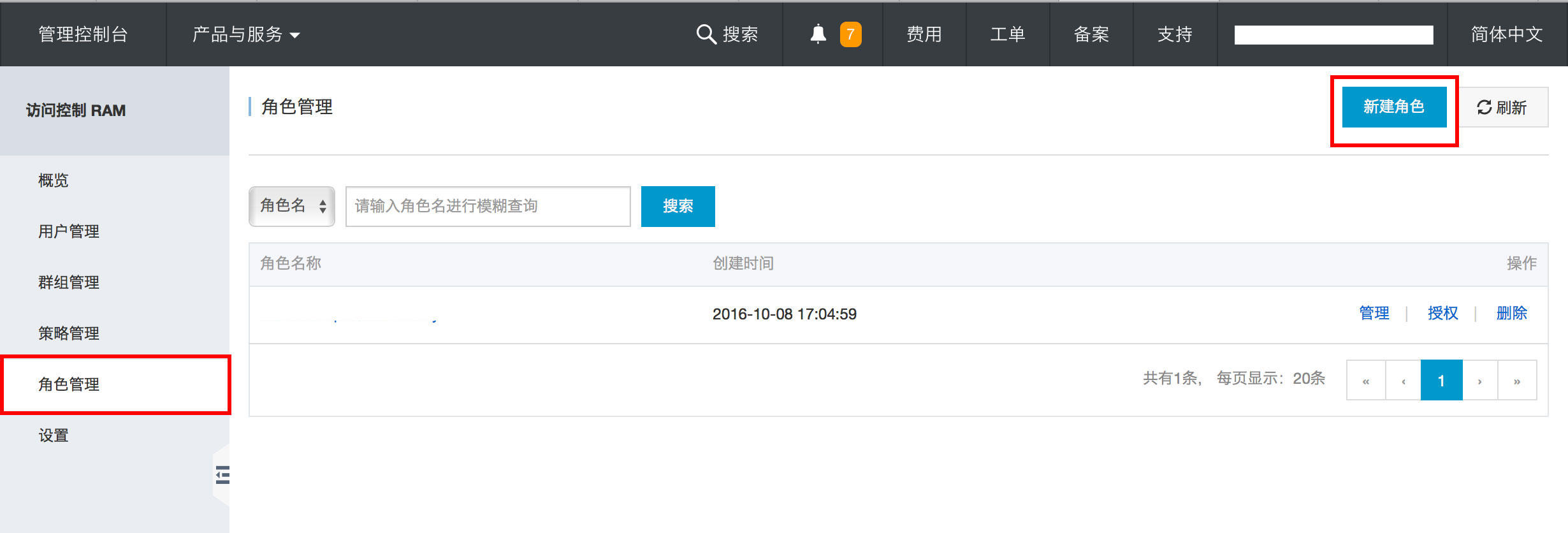
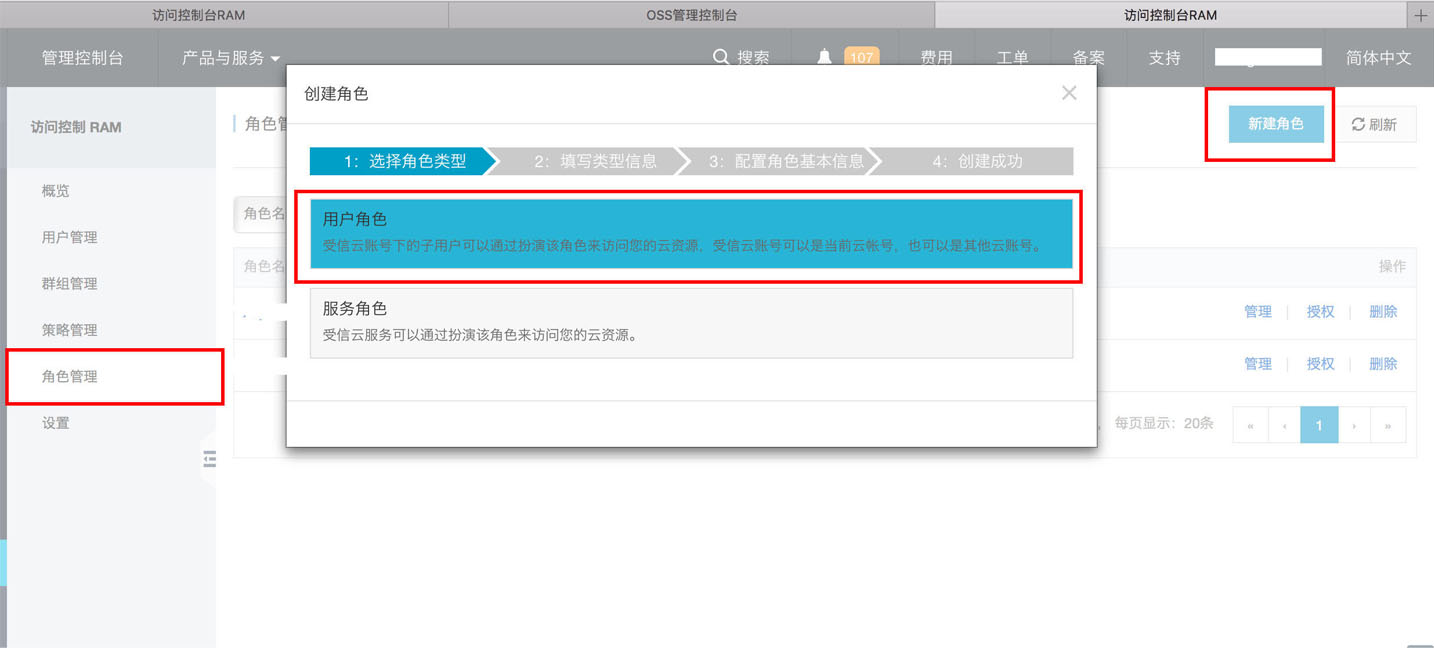
4.授权策略访问角色
点击左侧的 角色管理 ,在右侧的角色列表中选择需要授权的角色,点击授权,如下图:
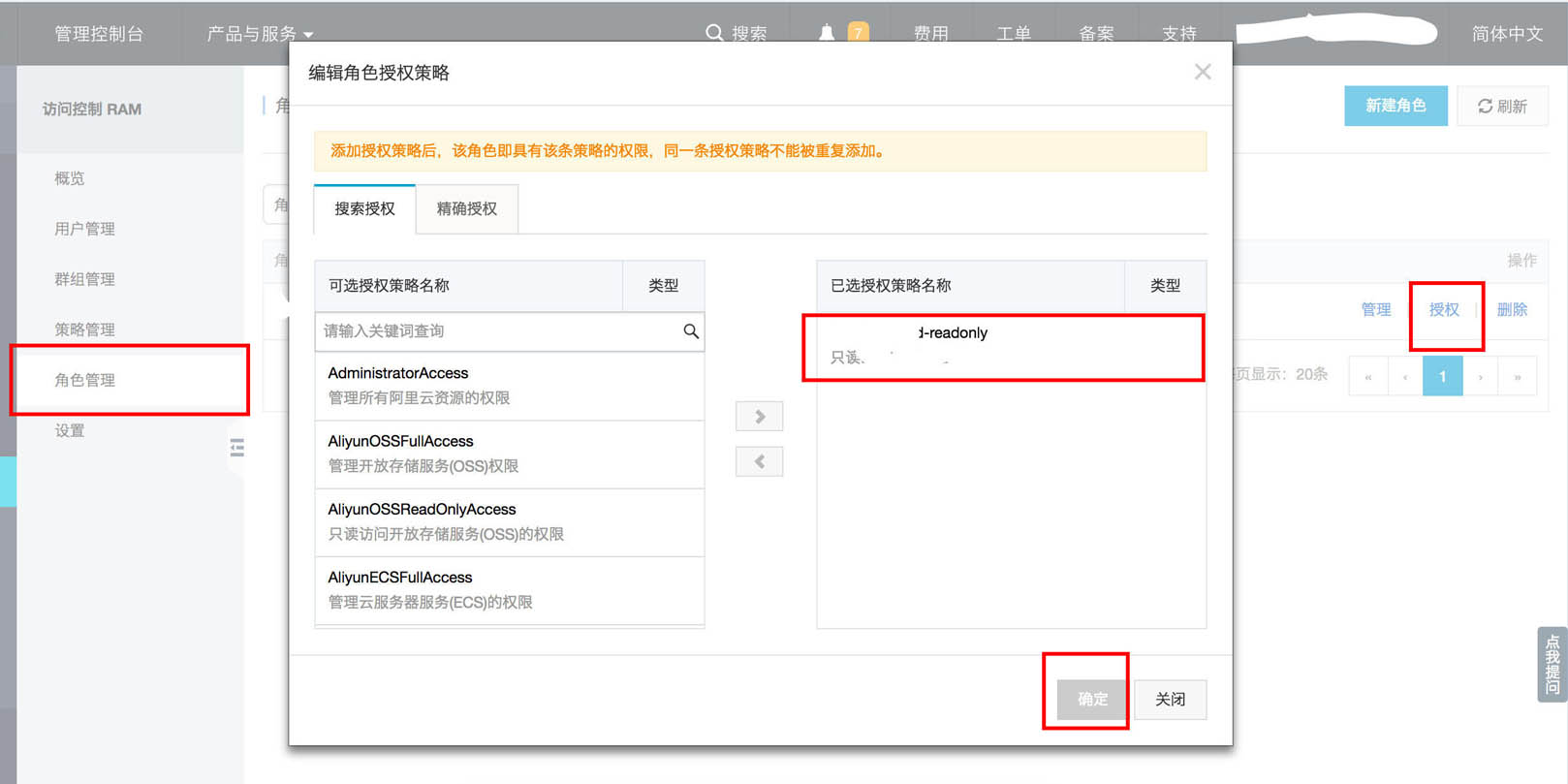
5.注意事项
1.server端的代码中
var sts = new STS({
accessKeyId: '子账号 accessKeyId',
accessKeySecret: '子账号 accessKeySecret',
});
accessKeyId 和 accessKeySecret 为第一步创建的子用户的 key
2.rolearn
var rolearn = '对应角色的Arn值';
3.policy
var policy = {
"Version": "1",
"Statement": [
{
"Effect": "Allow",
"Action": [
"oss:GetObject",
"oss:PutObject"
],
"Resource": [
"acs:oss:*:*:BucketName",
"acs:oss:*:*:BucketName/*"
]
}
]
};
这里的policy 必须和之前创建的策略一致。
源码地址:https://github.com/taosin/alioss-js-upload
以上就是本文的全部内容,希望对大家的学习有所帮助,也希望大家多多支持我们。

